Microsoft のファイルとプリンタの共有サービスを確認します。Microsoft SQL Server を正常にインストールできるかどうかは、Server サービスによって決まります。Server サービスは、Microsoft ネットワークのファイルとプリント共有と同時にインストールされます。この確認に失敗した場合、ファイルと印刷共有サービスがサーバにインストールされないか、サービスがインストールされても実行されません。
ファイルと印刷共有サービスがアクティブであることを確認する
注: その他の Microsoft Windows システムでは、名称が異なる場合があります。
Autodesk Data Management Server をインストールすると、ファイル&印刷共有プログラムがインストールされている場合でも、ファイル&印刷共有プログラムのチェックに失敗することがあります。これはサーバ サービスが一時停止または停止している場合に発生します。
サーバ サービスを再起動する
- Windows の[コントロール パネル]を起動します。
- [コントロール パネル]で[管理ツール]をダブルクリックします。
- [管理ツール]で[サービス]をダブルクリックします。
- [Server]サービスを右クリックし、[再開]または[再起動]を選択します。
[Server]サービスが実行されている場合、またはファイルと印刷共有がインストールされていない場合は、ファイルと印刷共有をインストールしてください。
ファイルとプリント共有をインストールするには
- Windows の[コントロール パネル]を起動します。
- [コントロール パネル]で、[ネットワーク接続]をダブルクリックします。
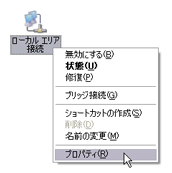
- [ローカル エリア接続]を右クリックし、次に[プロパティ]を選択します。
- [ローカル エリア接続のプロパティ]ダイアログ ボックスで[インストール]をクリックします。

- [ネットワークコンポーネントの種類の選択]で、[サービス]、[追加]の順にクリックします。
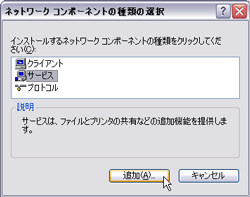
- [ネットワーク サービスの選択]ダイアログ ボックスで[Microsoft ネットワーク用ファイルとプリンタの共有]を選択します。
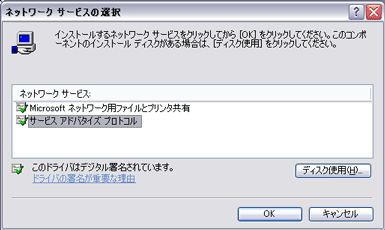
- [OK]をクリックします。
ファイルと印刷共有サービスが既にインストールされていても実行されない場合、サービスを再起動する必要があります。
ファイルと印刷共有サービスを開始する
- Windows の[コントロール パネル]を起動します。
- [管理ツール]をダブルクリックします。
- [管理ツール]ウィンドウで、[サービス]をダブルクリックします。
- [サービス]一覧で[Server]を探します。サービスのステータスに注意してください。サービスがインストールされているがステータスが[停止]の場合、[Server]を右クリックして[開始]を選択します。
詳細については、Microsoft サポート情報の記事 325860 の「Windows Server 2003 ファイル サーバーとプリント サーバーのインストールと構成」を参照してください。